В современные версии macOS встроен достаточно красивый и удобный интерфейс запуска приложений, именуемый Launchpad. К сожалению, он далеко не идеален. В частности, не позволяет переименовывать приложения, а также скрывать оказавшиеся ненужными, оставляя их при этом на диске. Но упомянутые проблемы легко решаются тем же Launchpad Manager.
Однако существует здесь ещё один достаточно странный момент. Быстро и просто удалить приложение кнопкой в виде крестика над его иконкой можно лишь в случае, если установлено таковое было через App Store.
Добро пожаловать под кат, если интересно, как это можно побороть…
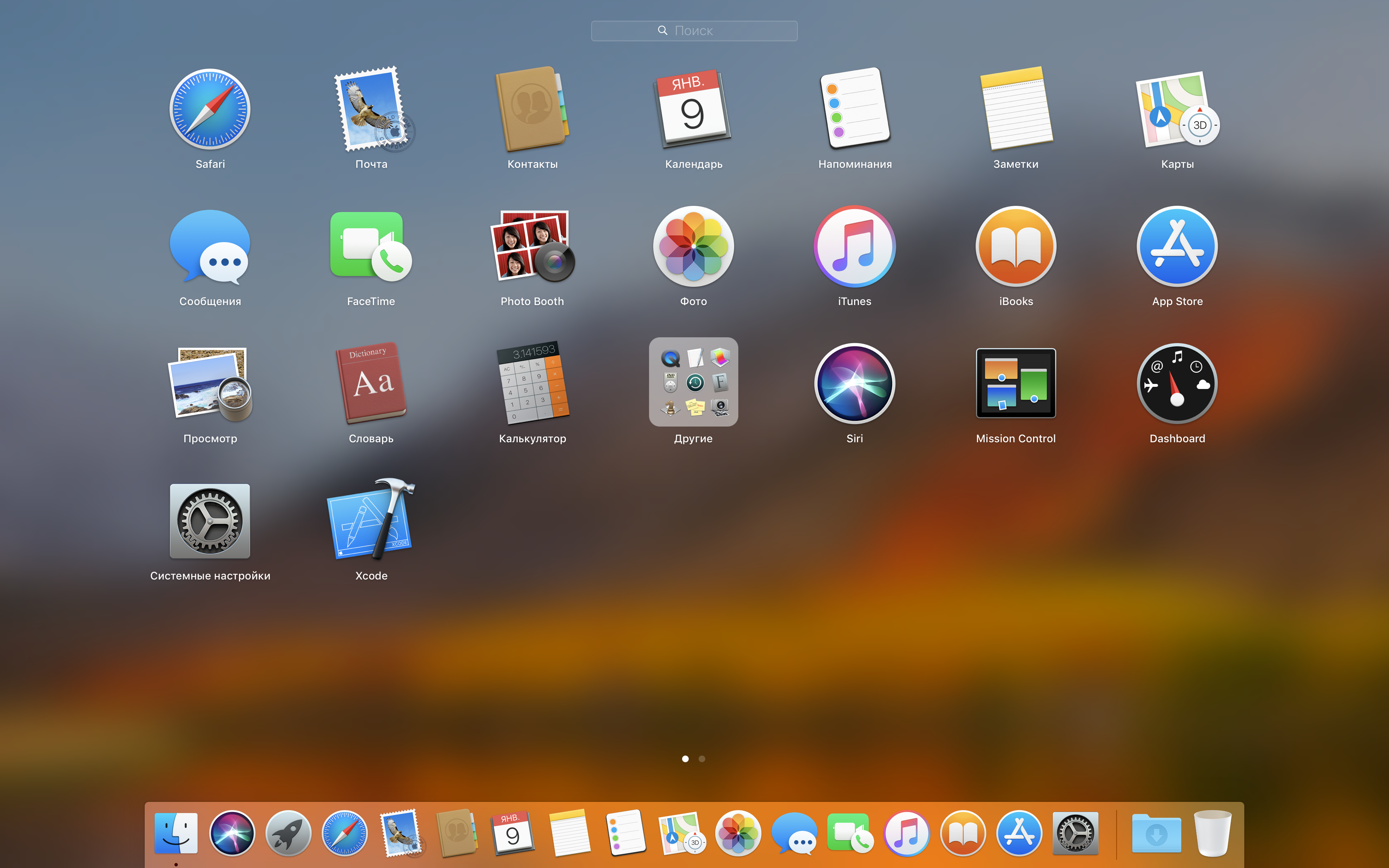
Возможность раз и навсегда заставить отображаться крестики для удаления любых приложений к сожалению отсутствует. Однако путём совершенно нехитрых манипуляций можно легко сделать удаляемым через Launchpad любое конкретное приложение, за исключением разве что системных.
- Перейти к нужному приложению в папке «/Applications».
- В его контекстном меню кликнуть на «показать содержимое пакета».
- Зайти в единственную тут папку «Contents».
- Создать здесь новую папку, обозвав её «_MASReceipt».
- Внутри только что созданной папки создать файл любого содержания (можно даже пустой) под названием «receipt» (именно так, без расширения).
Готово. Теперь приложение, над которым мы только что немного «поработали напильником», можно удалить прямо из Launchpad обычным крестиком, по общему правилу доступным лишь для приложений из App Store.
При наличии времени и желания провернуть указанные действия можно для всех установленных на компьютере приложений.
Источник


